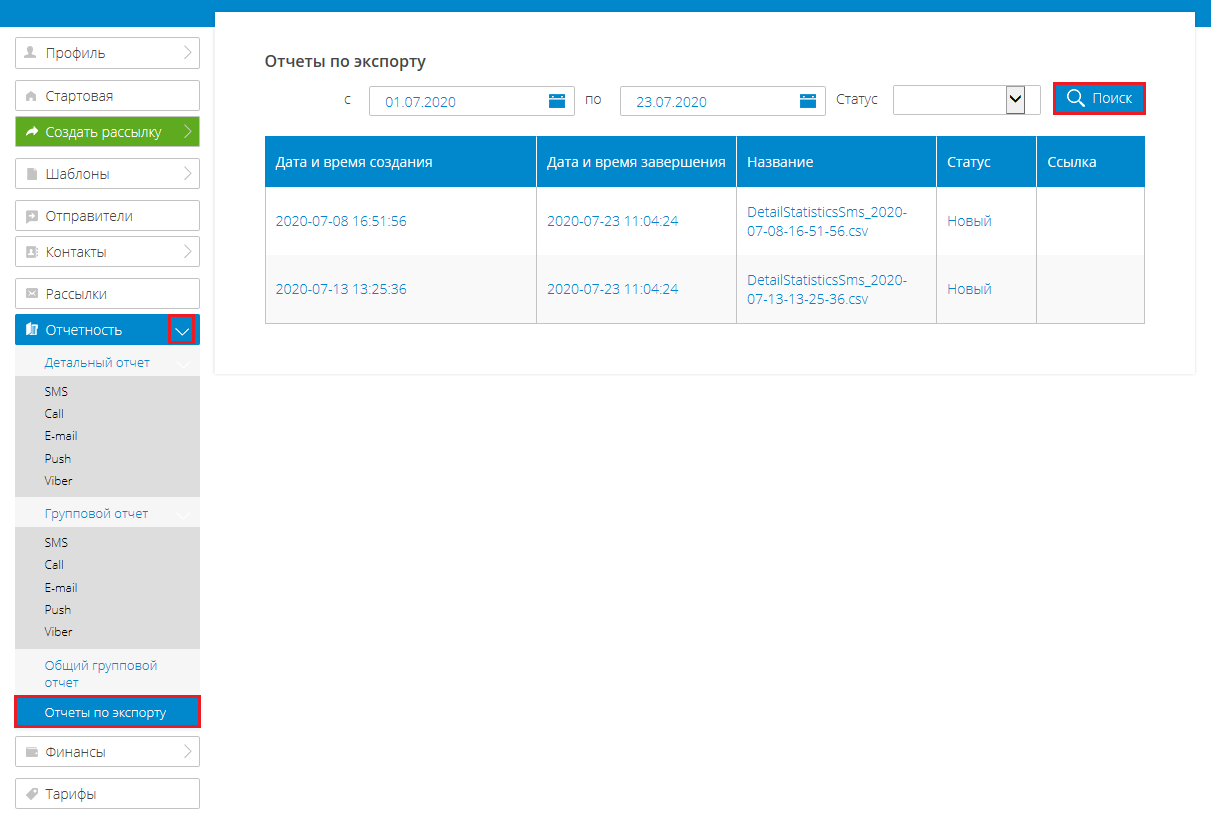Статистка по отправленным сообщениям
В личном кабинете сервиса, возможно получить как детальный отчет по каждому сообщению, так и групповую статистику. Кроме того, вы сможете выгрузить статистические данные в файл.
Групповая статистка - нажмите для перехода
Детальная статистика - нажмите для перехода
Детальная статистика
Для просмотра детальной статистики необходимо перейти на страницу Отчетность → Детальный отчет → Название канала. В зависимости от выбранного канала пользователю отображается разный набор полей.
Детальная статистика SMS
Для просмотра детальной статистики необходимо перейти на страницу Отчетность → Детальный отчет → SMS. Затем необходимо задать фильтры даты и времени (обязательно) и при необходимости другие доступные фильтры и нажать кнопку Показать.
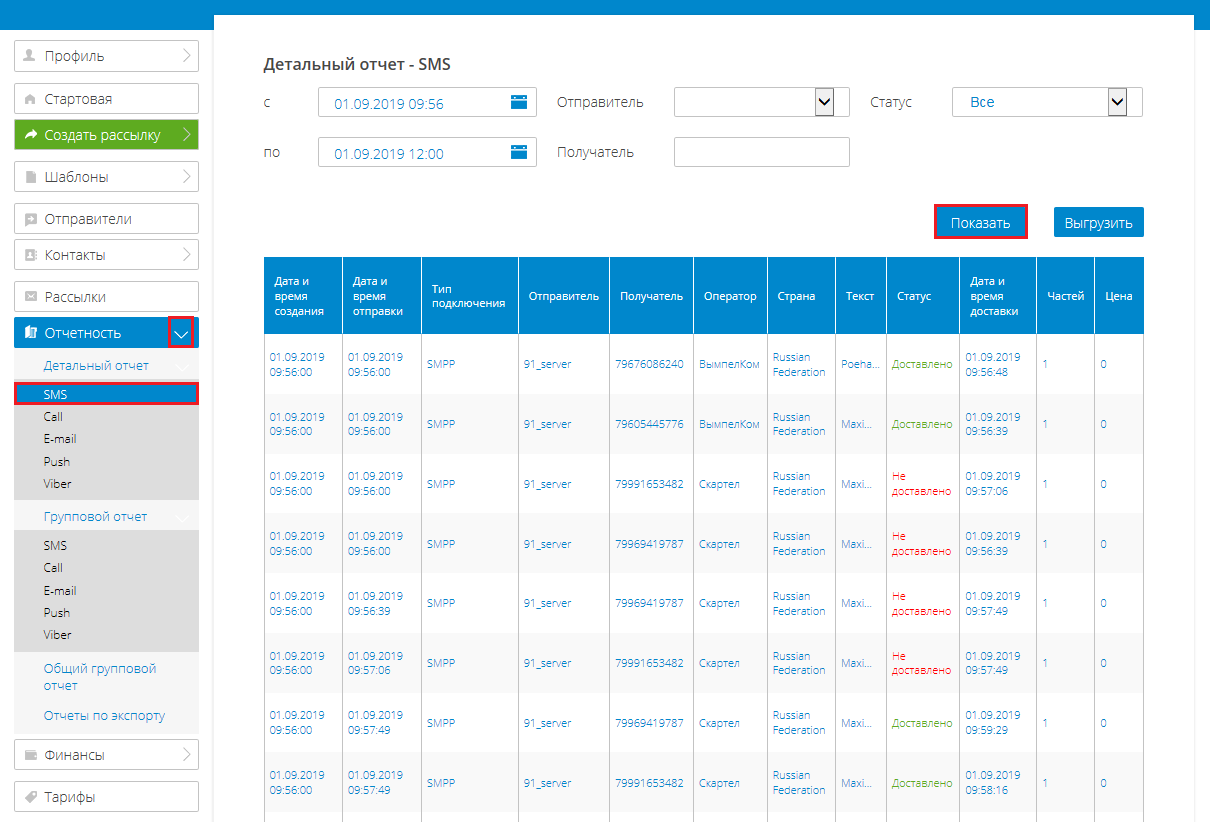
Пользователю доступны следующие фильтры:
- С – по – интервал времени, за который необходимо отобразить статистику;
- Отправитель – псевдоним пользователя или короткий номер, с которого была осуществлена отправка сообщения;
- Получатель – мобильный номер телефона получателя сообщения;
- Статус – статус отправки сообщения. Выбирается из пула допустимых статусов.
Кроме полей, совпадающих с фильтрами, пользователю в детальной статистике отображаются следующие поля:
- Дата и время отправки – дата и время фактической отправки сообщения;
- Оператор – оператор сотовой связи мобильного номера получателя;
- Страна – страна, к которой относится мобильный номер получателя;
- Текст – текст сообщения;
- Дата и время доставки – дата и время доставки сообщения получателю;
- SMS – фактическое количество частей сообщений (автоматически определяется системой);
- Цена – стоимость сообщения, рассчитанная на основе количества частей сообщения и их стоимости.
Детальная статистика E-mail
Для просмотра детальной статистики необходимо перейти на страницу Отчетность → Детальный отчет → E-mail. Затем необходимо задать фильтры даты и времени (обязательно) и при необходимости другие доступные фильтры и нажать кнопку Показать.
Под таблицей отображается количество выбранных записей и их стоимость.
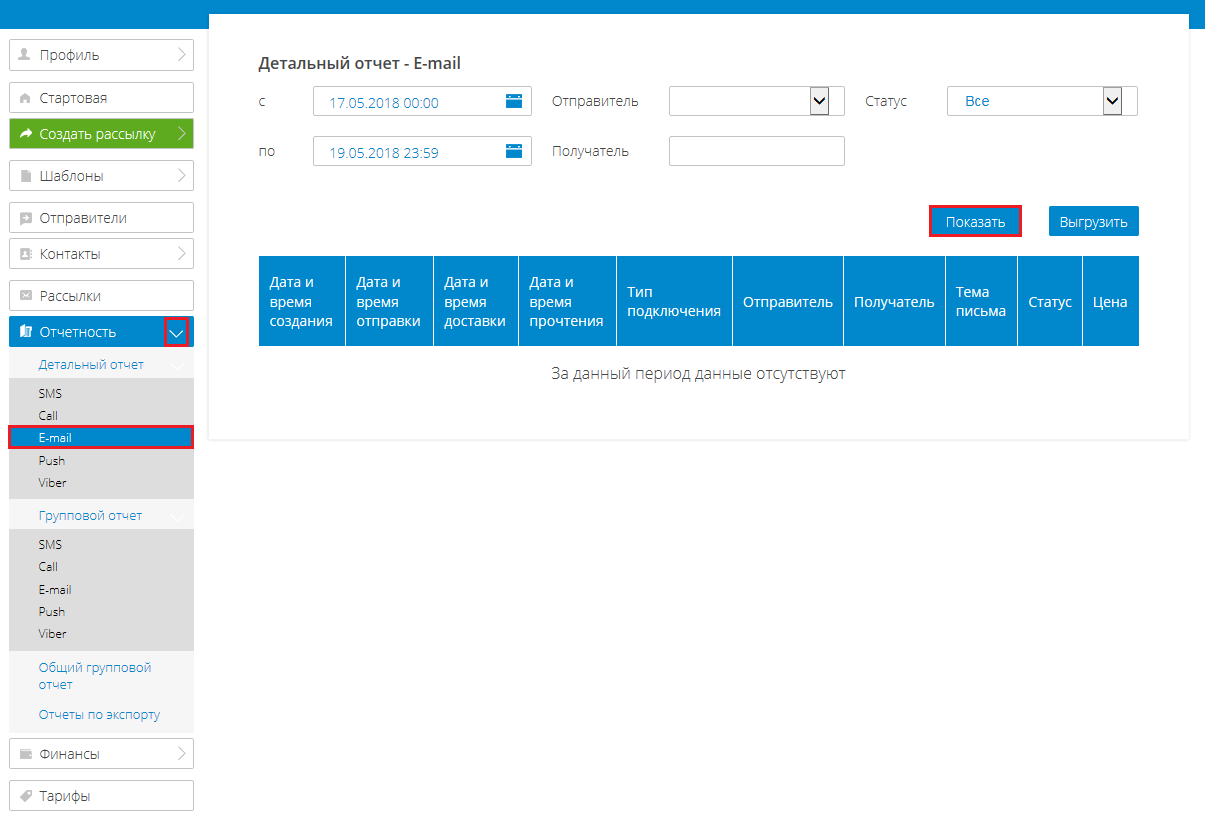
Пользователю доступны следующие фильтры:
- С – по – интервал времени, за который необходимо отобразить статистику;
- Отправитель – псевдоним пользователя или короткий номер, с которого была осуществлена отправка сообщения;
- Получатель – мобильный номер телефона получателя сообщения;
- Статус – статус отправки сообщения. Выбирается из пула допустимых статусов.
Кроме полей, совпадающих с фильтрами, пользователю в детальной статистике отображаются следующие поля:
- Дата и время доставки – дата и время доставки сообщения получателю;
- Цена – стоимость сообщения, рассчитанная на основе количества частей сообщения и их стоимости.
Детальная статистика Push
Для просмотра детальной статистики необходимо перейти на страницу Отчетность → Детальный отчет → Push. Затем необходимо задать фильтры даты и времени (обязательно) и при необходимости другие доступные фильтры и нажать кнопку Показать.
Под таблицей отображается стоимость отправки выбранных записей.
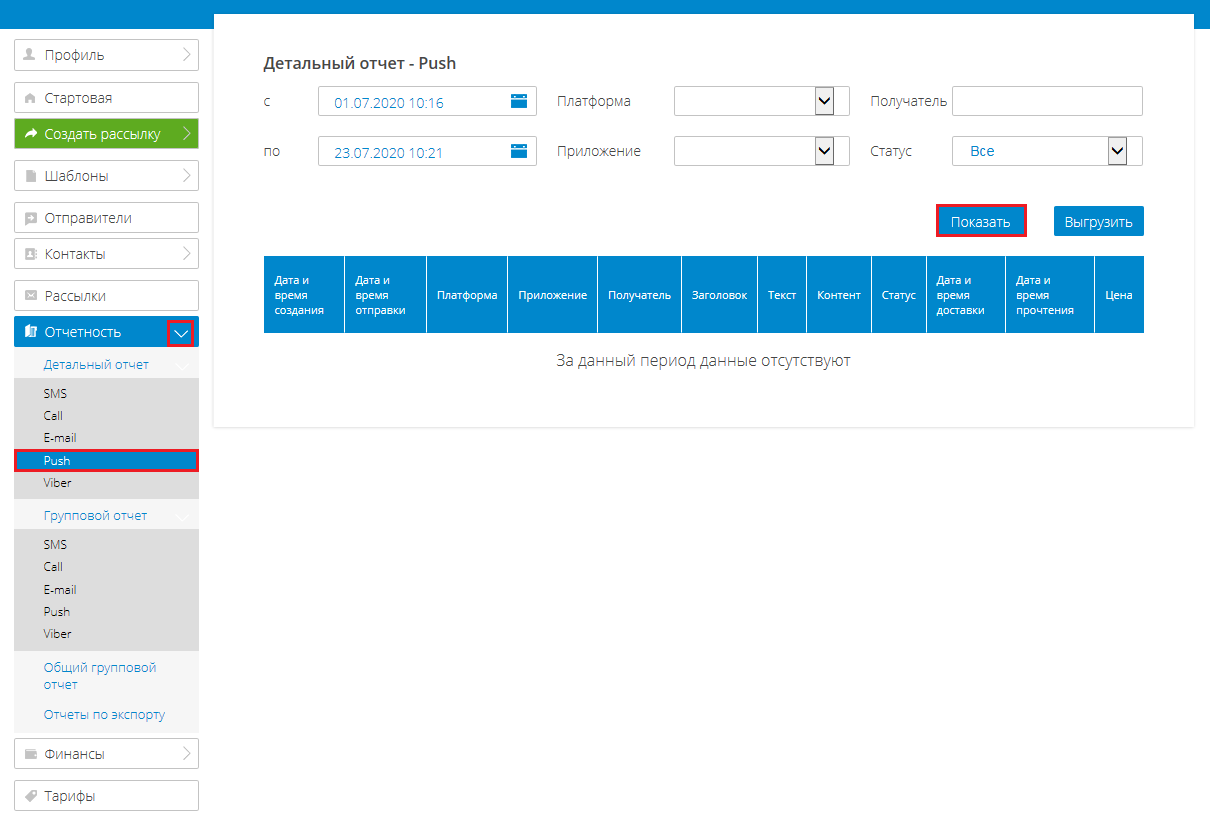
Пользователю доступны следующие фильтры:
- С – по – интервал времени, за который необходимо отобразить статистику;
- Платформа – платформы операционной системы устройства получателя уведомления. Поддерживаются Android и iOS;
- Приложение – мобильное приложение, на которое отправляется уведомление;
- Получатель – мобильный номер телефона получателя уведомления;
- Статус – статус отправки уведомления. Выбирается из пула допустимых статусов.
Кроме полей, совпадающих с фильтрами, пользователю в детальной статистике отображаются следующие поля:
- Дата и время отправки – дата и время фактической отправки уведомления;
- Заголовок – заголовок переданного уведомления;
- Текст – текст отправленного уведомления;
- Контент – дополнительное наполнение уведомления;
- Дата и время доставки – дата и время доставки уведомления получателю;
- Дата и время прочтения – дата и время прочтения уведомления получателем;
- Цена – стоимость отправки уведомления.
Детальная статистика Viber
Для просмотра детальной статистики необходимо перейти на страницу Отчетность → Детальный отчет → Viber. Затем необходимо задать фильтры даты и времени (обязательно) и при необходимости другие доступные фильтры и нажать кнопку Показать.
Под таблицей отображается количество выбранных записей и их стоимость.
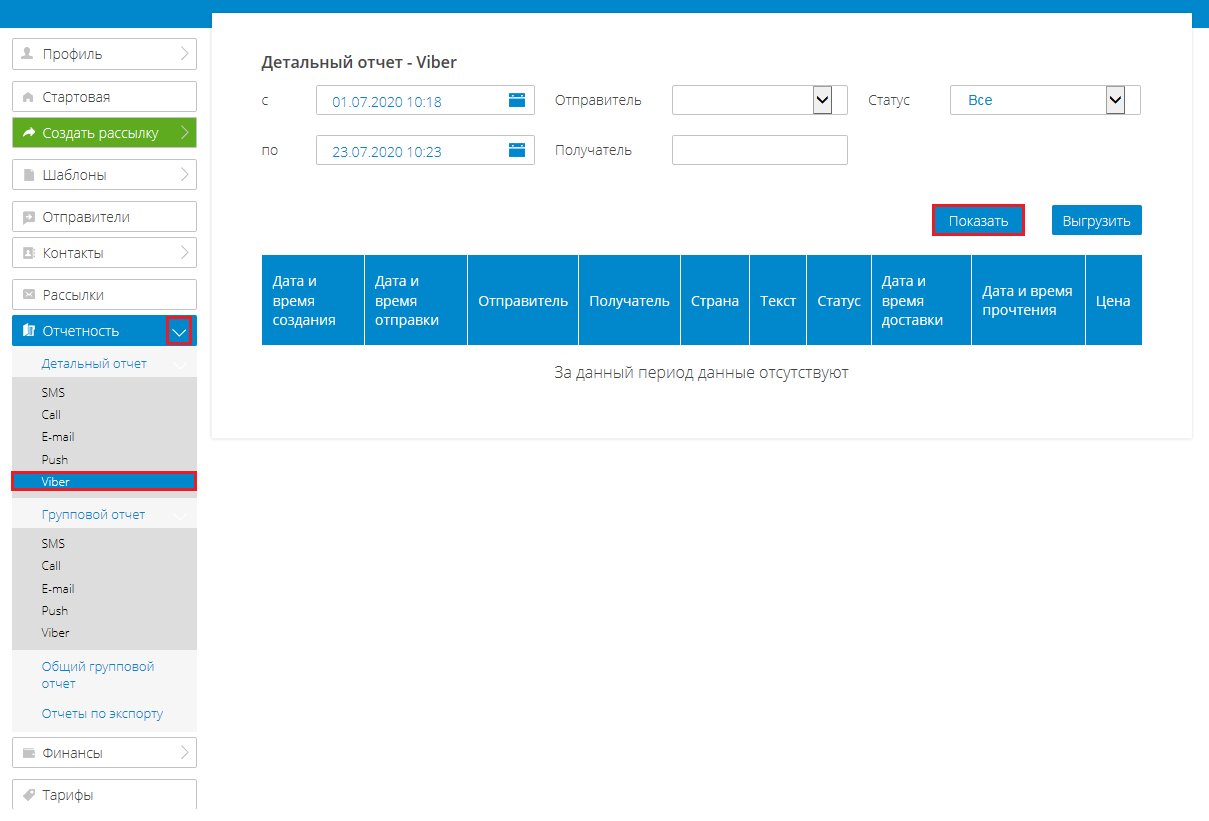
Пользователю доступны следующие фильтры:
- С – по – интервал времени, за который необходимо отобразить статистику;
- Отправитель – псевдоним пользователя или короткий номер, с которого была осуществлена отправка сообщения;
- Получатель – мобильный номер телефона получателя сообщения;
- Статус – статус отправки сообщения. Выбирается из пула допустимых статусов.
Кроме полей, совпадающих с фильтрами, пользователю в детальной статистике отображаются следующие поля:
- Дата и время отправки – дата и время фактической отправки сообщения;
- Страна – страна, к которой относится мобильный номер получателя;
- Текст – текст сообщения;
- Дата и время доставки – дата и время доставки сообщения получателю;
- Дата и время прочтения – дата и время прочтения сообщения получателем;
- Цена – стоимость отправки сообщения.
Детальная статистика Call
Для просмотра детальной статистики необходимо перейти на страницу Отчетность → Детальный отчет → Call. Затем необходимо задать фильтры даты и времени (обязательно) и при необходимости другие доступные фильтры и нажать кнопку Показать.
Под таблицей отображается количество выбранных записей и их стоимость.
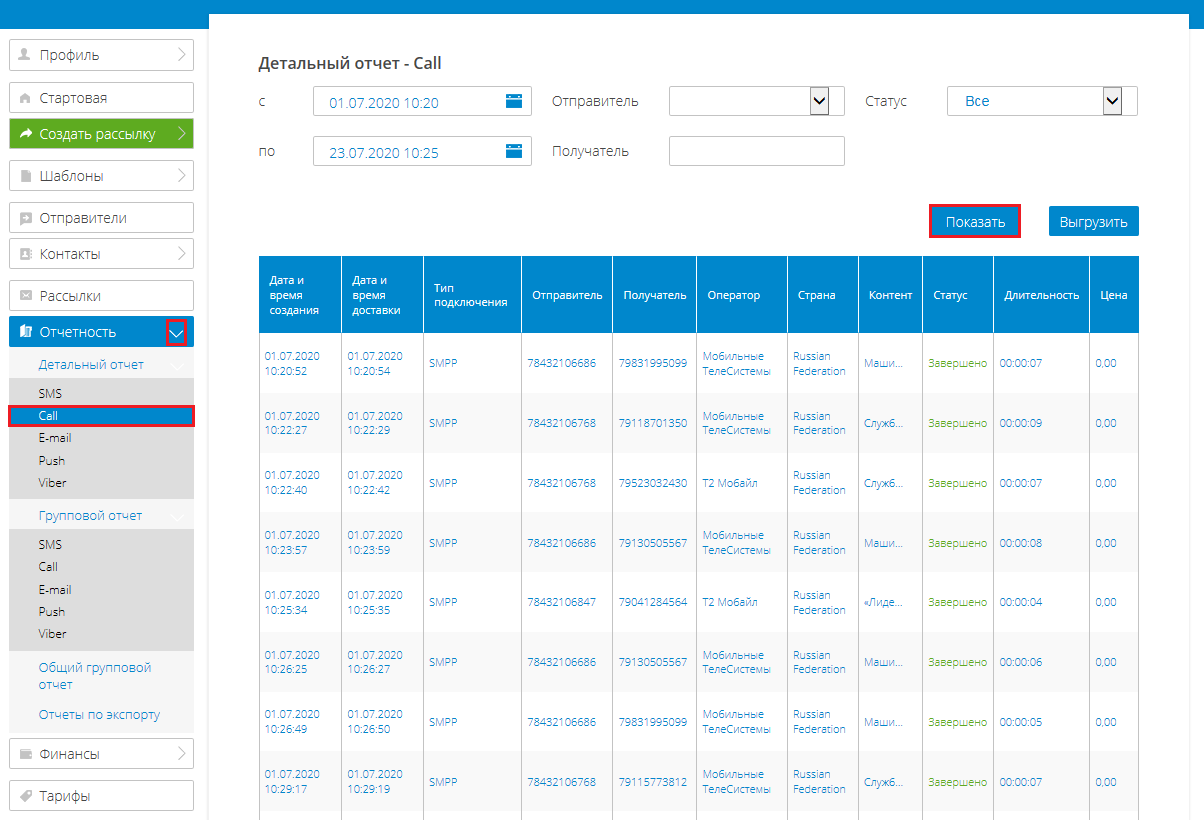
Пользователю доступны следующие фильтры:
- С – по – интервал времени, за который необходимо отобразить статистику;
- Отправитель – псевдоним пользователя или короткий номер, с которого была осуществлена отправка сообщения;
- Получатель – мобильный номер телефона получателя сообщения;
- Статус – статус отправки сообщения. Выбирается из пула допустимых статусов.
Кроме полей, совпадающих с фильтрами, пользователю в детальной статистике отображаются следующие поля:
- Дата и время доставки – дата и время доставки сообщения получателю;
- Оператор – оператор сотовой связи мобильного номера получателя;
- Страна – страна, к которой относится мобильный номер получателя;
- Контент – текст, название аудиофайла, либо IVR-меню;
- Длительность – длительность звонка;
- Цена – стоимость сообщения, рассчитанная на основе длительности звонка.
Групповая статистика
Для просмотра групповой статистики необходимо перейти на страницу Отчетность → Групповой отчет → Название канала. В зависимости от выбранного канала пользователю отображается разный набор полей.
Групповая статистика SMS
Для просмотра групповой статистики необходимо перейти на страницу Отчетность → Групповой отчет → SMS. Затем необходимо задать фильтры даты и времени, указать принцип временной группировки (обязательно) и при необходимости принцип дополнительной группировки и нажать кнопку Показать.
Под таблицей отображается количество выбранных записей и их стоимость.
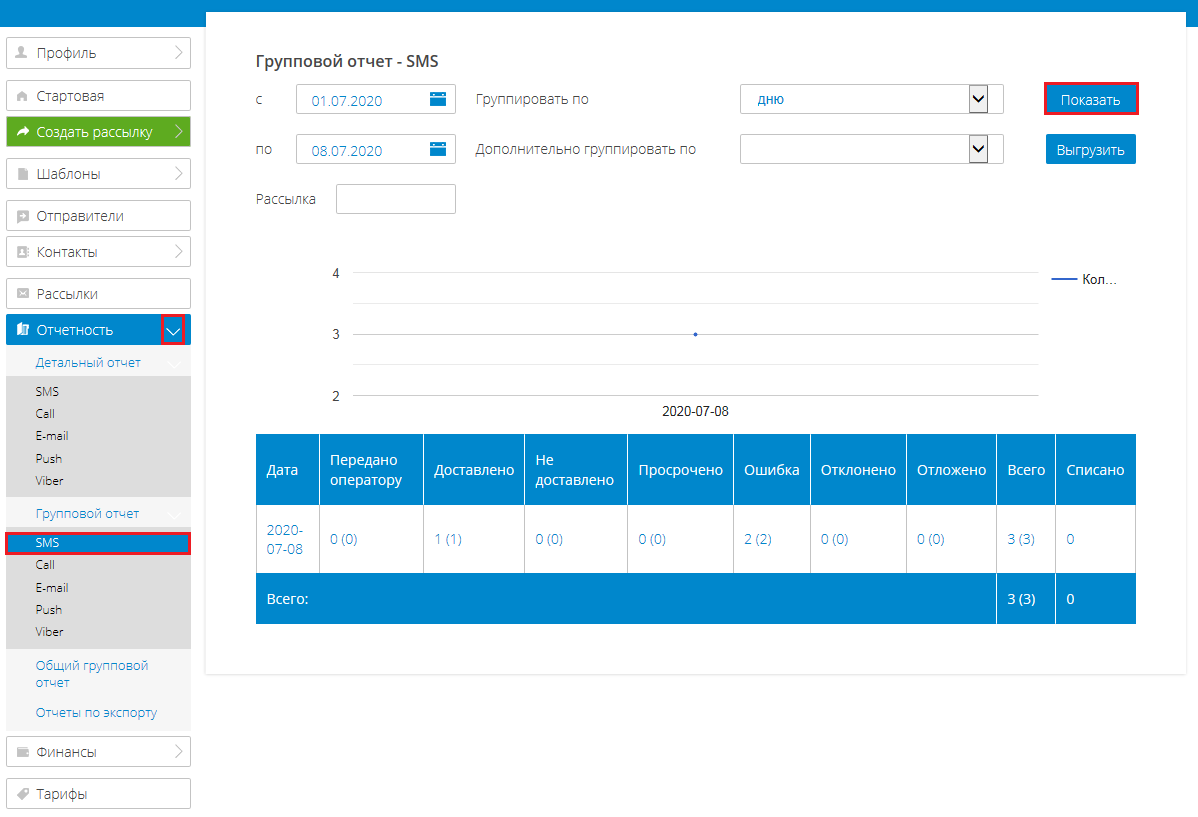
Пользователю доступны следующие фильтры:
- С – по – интервал времени, за который необходимо отобразить статистику;
- Группировать по – указывается период времени, по которому происходит группировка. Поддерживаемые интервалы: час, день, неделя, месяц;
- Дополнительно группировать по – набор параметров, по которым также можно производить группировку. Поддерживаемые варианты: отправитель, страна, оператор, отправитель + оператор, отправитель + страна + оператор, рассылка;
- Рассылка – идентификатор рассылки.
В полученной статистике отображаются указанные фильтры и количество сообщений в каждом статусе на данный момент времени.
- Передано оператору – количество сообщений, переданных оператору;
- Доставлено – количество сообщений, доставленных до абонента;
- Не доставлено – количество сообщений, недоставленных до абонента;
- Просрочено – количество сообщений, срок жизни которых истек;
- Ошибка – количество сообщений, отклоненных оператором;
- Отклонено – количество сообщений, отклоненных платформой;
- Отложено – количество сообщений, которые должны быть отправлены позднее;
- Всего – общее количество сообщений по выбранному фильтру. Представляет собой сумму всех предыдущих столбцов;
- Списано – стоимость всех сообщений, удовлетворяющих данному фильтру.
Групповая статистика E-mail
Для просмотра групповой статистики необходимо перейти на страницу Отчетность → Групповой отчет → E-mail. Затем необходимо задать фильтры даты и времени, указать принцип временной группировки (обязательно) и при необходимости принцип дополнительной группировки и нажать кнопку Показать.
Под таблицей отображается количество выбранных записей и их стоимость.
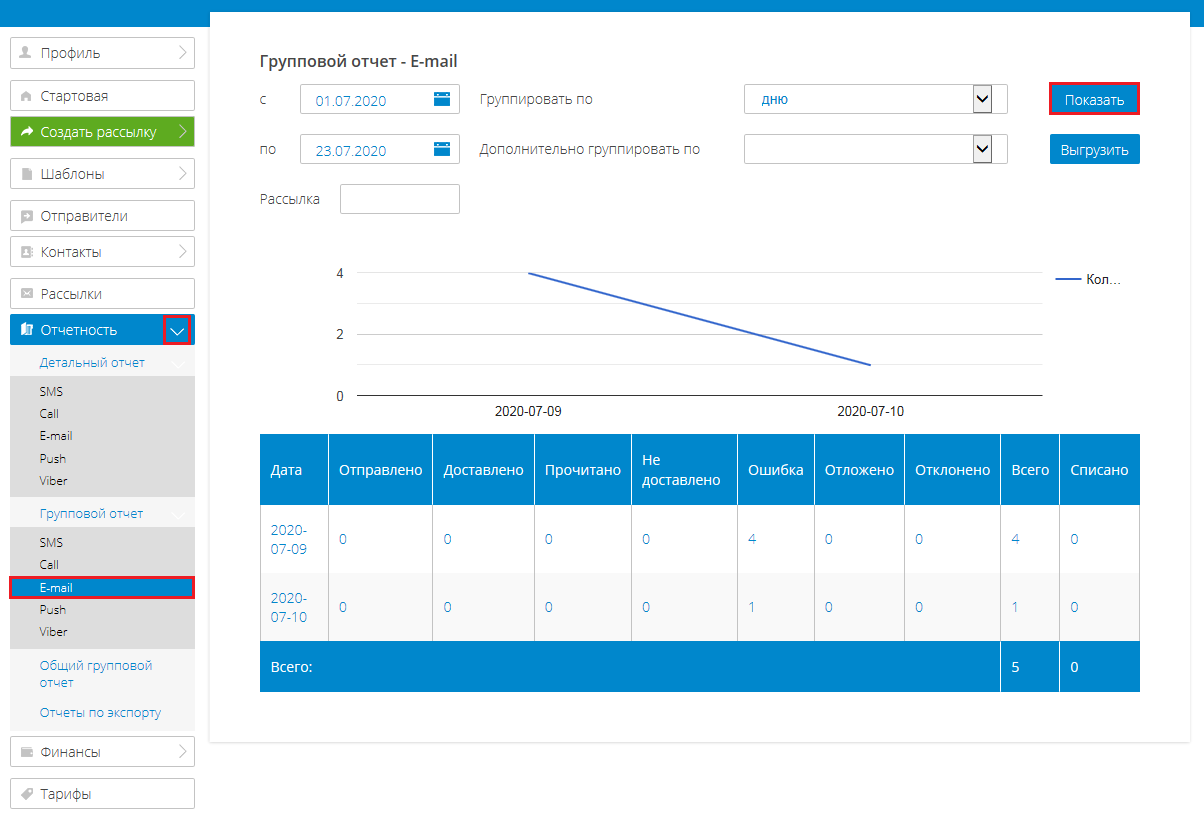
Пользователю доступны следующие фильтры:
- С – по – интервал времени, за который необходимо отобразить статистику;
- Группировать по – указывается период времени, по которому происходит группировка. Поддерживаемые интервалы: час, день, неделя, месяц;
- Дополнительно группировать по – набор параметров, по которым также можно производить группировку. Поддерживаемые варианты: отправитель.
В полученной статистике отображаются указанные фильтры и количество сообщений в каждом статусе на данный момент времени.
- Отправлено – количество писем, переданных провайдеру;
- Доставлено – количество писем, доставленных получателю;
- Не доставлено – количество писем, переданных провайдеру, но недоставленных получателю;
- Ошибка – количество писем при отправке которых произошла ошибка;
- Отложено – количество писем, которые должны быть отправлены позднее;
- Отклонено – количество писем, отклоненных системой;
- Всего – общее количество писем по выбранному фильтру. Представляет собой сумму всех предыдущих столбцов;
- Списано – стоимость всех писем, удовлетворяющих данному фильтру.
Групповая статистика Push
Для просмотра групповой статистики необходимо перейти на страницу Отчетность → Групповой отчет → Push. Затем необходимо задать фильтры даты и времени, указать принцип временной группировки (обязательно) и при необходимости принцип дополнительной группировки и нажать кнопку Показать.
Под таблицей отображается количество выбранных записей и их стоимость.
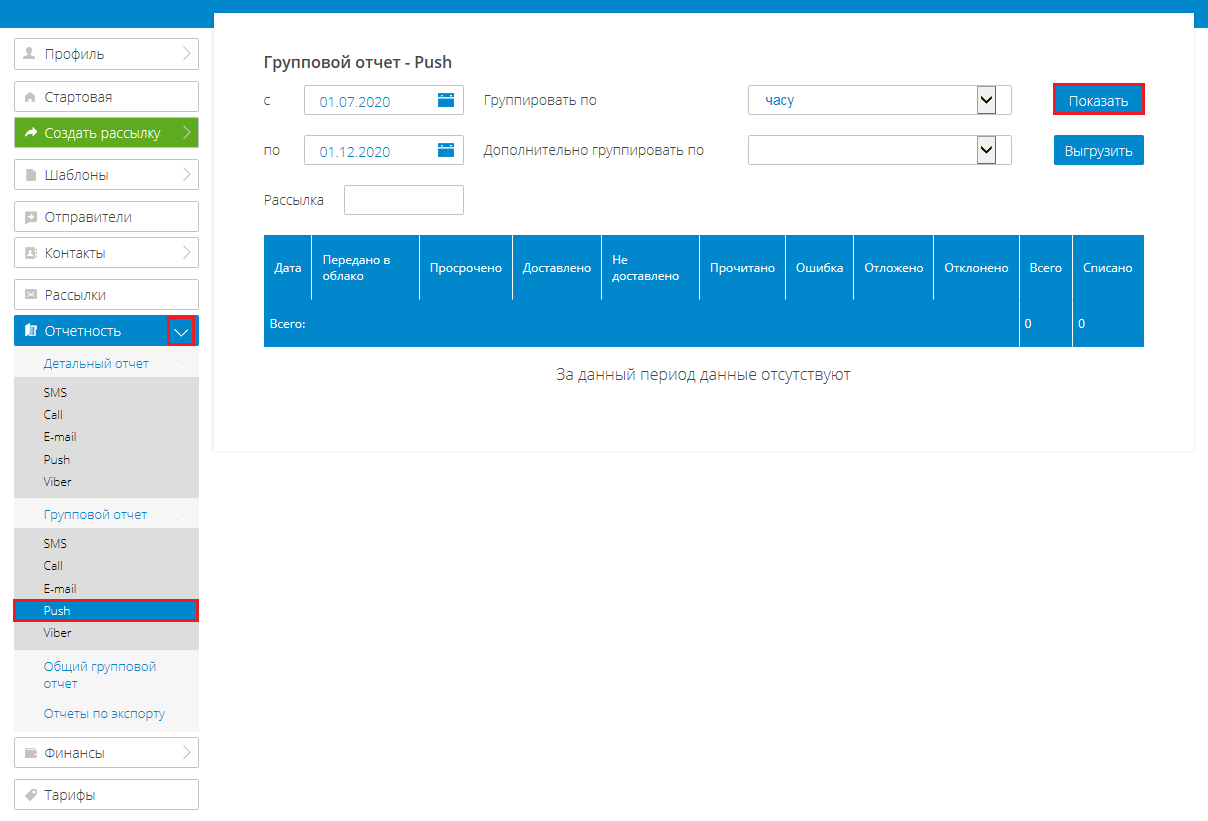
Пользователю доступны следующие фильтры:
- С – по – интервал времени, за который необходимо отобразить статистику;
- Группировать по – указывается период времени, по которому происходит группировка. Поддерживаемые интервалы: час, день, неделя, месяц;
- Дополнительно группировать по – набор параметров, по которым также можно производить группировку. Поддерживаемые варианты: платформа, приложение, рассылка;
- Рассылка – идентификатор рассылки.
В полученной статистике отображаются указанные фильтры и количество сообщений в каждом статусе на данный момент времени.
- Отправлено – количество уведомлений, переданных провайдеру;
- Просрочено – количество уведомлений, срок жизни которых истек;
- Доставлено – количество уведомлений, доставленных абоненту;
- Не доставлено – количество уведомлений, переданных провайдеру, но недоставленных абоненту;
- Прочитано – количество уведомлений, прочитанных абонентом;
- Ошибка – количество уведомлений при отправке которых произошла ошибка;
- Отложено – количество уведомлений, которые должны быть отправлены позднее;
- Отклонено – количество уведомлений, отклоненных системой;
- Всего – общее количество уведомлений по выбранному фильтру. Представляет собой сумму всех предыдущих столбцов;
- Списано – стоимость всех уведомлений, удовлетворяющих данному фильтру.
Групповая статистика Viber
Для просмотра групповой статистики необходимо перейти на страницу Отчетность → Групповой отчет → Viber. Затем необходимо задать фильтры даты и времени, указать принцип временной группировки (обязательно) и при необходимости принцип дополнительной группировки и нажать кнопку Показать.
Под таблицей отображается количество выбранных записей и их стоимость.
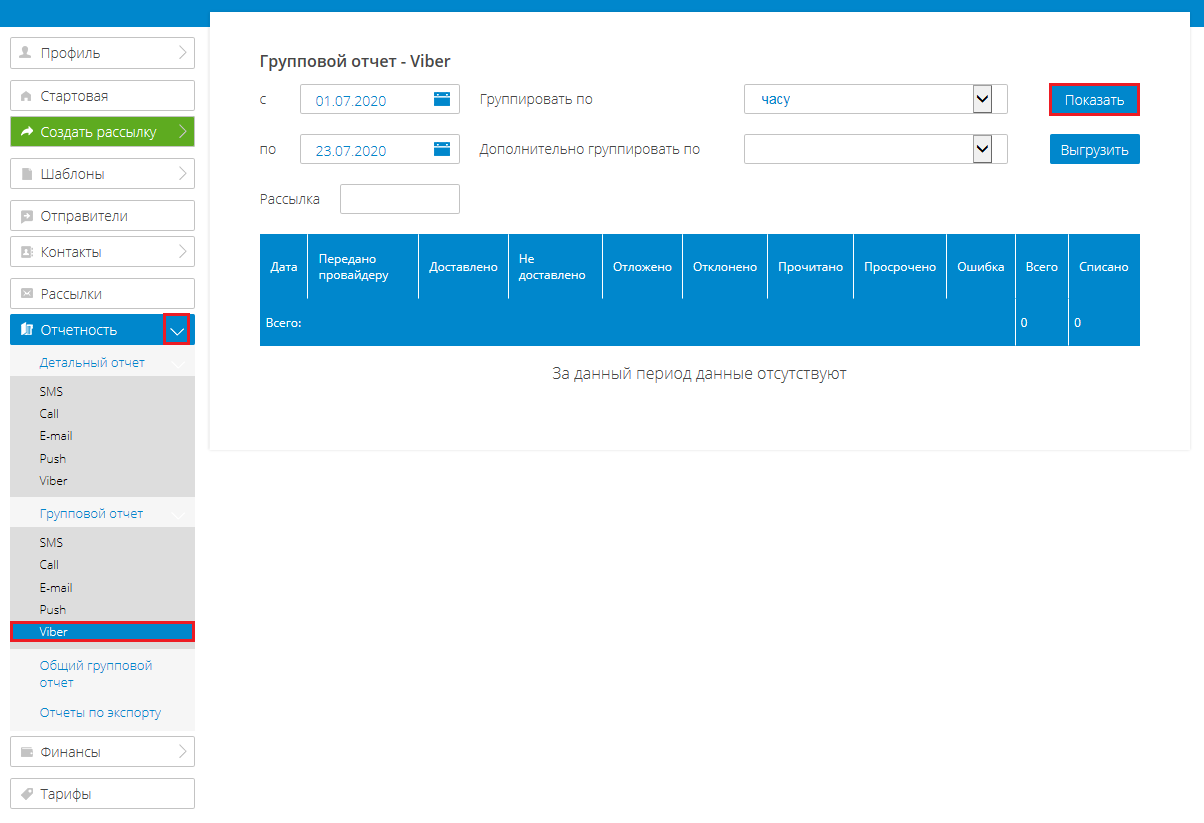
Пользователю доступны следующие фильтры:
- С – по – интервал времени, за который необходимо отобразить статистику;
- Группировать по – указывается период времени, по которому происходит группировка. Поддерживаемые интервалы: час, день, неделя, месяц;
- Дополнительно группировать по – набор параметров, по которым также можно производить группировку.
Поддерживаемые варианты: отправитель, страна, отправитель + страна, рассылка; - Рассылка – идентификатор рассылки.
В полученной статистике отображаются указанные фильтры и количество сообщений в каждом статусе на данный момент времени.
- Передано оператору – количество сообщений, переданных провайдеру;
- Доставлено – количество сообщений, доставленных абоненту;
- Не доставлено – количество сообщений, переданных провайдеру, но недоставленных абоненту;
- Отложено – количество сообщений, которые должны быть отправлены позднее;
- Отклонено – количество сообщений, отклоненных системой;
- Прочитано – количество сообщений, прочитанных абонентом;
- Просрочено – количество сообщений, срок жизни которых истек;
- Ошибка – количество сообщений при отправке которых произошла ошибка;
- Всего – общее количество сообщений по выбранному фильтру. Представляет собой сумму всех предыдущих столбцов;
- Списано – стоимость всех сообщений, удовлетворяющих данному фильтру.
Групповая статистика Call
Для просмотра групповой статистики необходимо перейти на страницу Отчетность → Групповой отчет → Call. Затем необходимо задать фильтры даты и времени, указать принцип временной группировки (обязательно) и при необходимости принцип дополнительной группировки и нажать кнопку Показать.
Под таблицей отображается количество выбранных записей и их стоимость.
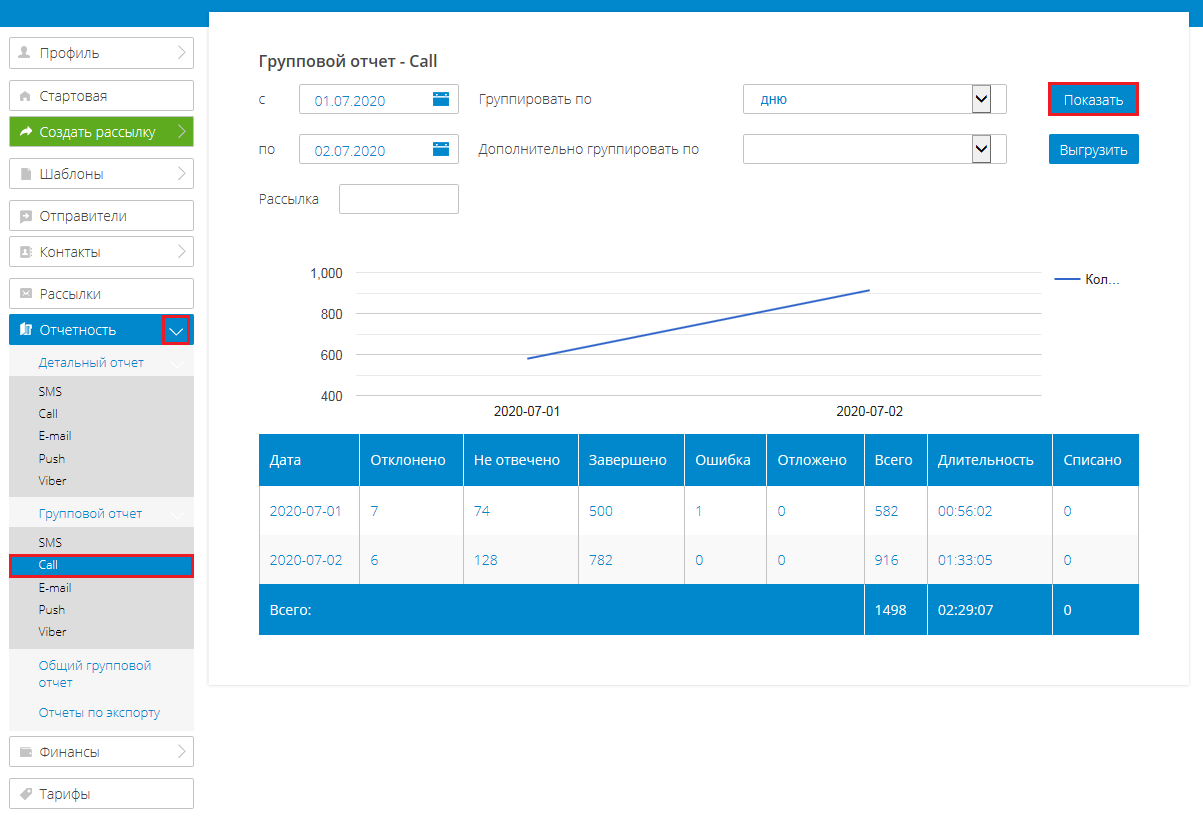
Пользователю доступны следующие фильтры:
- С – по – интервал времени, за который необходимо отобразить статистику;
- Группировать по – указывается период времени, по которому происходит группировка. Поддерживаемые интервалы: час, день, неделя, месяц;
- Дополнительно группировать по – набор параметров, по которым также можно производить группировку. Поддерживаемые варианты: отправитель, страна, оператор, отправитель + оператор, отправитель + страна + оператор, рассылка;
- Рассылка – идентификатор рассылки.
В полученной статистике отображаются указанные фильтры и количество сообщений в каждом статусе на данный момент времени.
- Отвечено – количество звонков, на которые абонент ответил;
- Не отвечено – количество звонков, на которые абонент не ответил;
- Закончено – количество завершившихся звонков;
- Ошибка – количество сообщений, отклоненных оператором;
- Отклонено – количество сообщений, отклоненных платформой;
- Отложено – количество сообщений, которые должны быть отправлены позднее;
- Количество – общее количество сообщений по выбранному фильтру;
- Длительность – общая длительность сообщений по выбранному фильтру;
- Списано – стоимость всех сообщений, удовлетворяющих данному фильтру.
Общий групповой отчет
Общий групповой отчет отображает количество отправленных сообщений по всем каналам за каждый день выбранного интервала времени, а также общее количество сообщений за весь интервал.
Информация автоматически отображается за последнюю неделю. Чтобы получить данные за другой интервал времени, необходимо заполнить период времени С – по и нажать кнопку Показать.
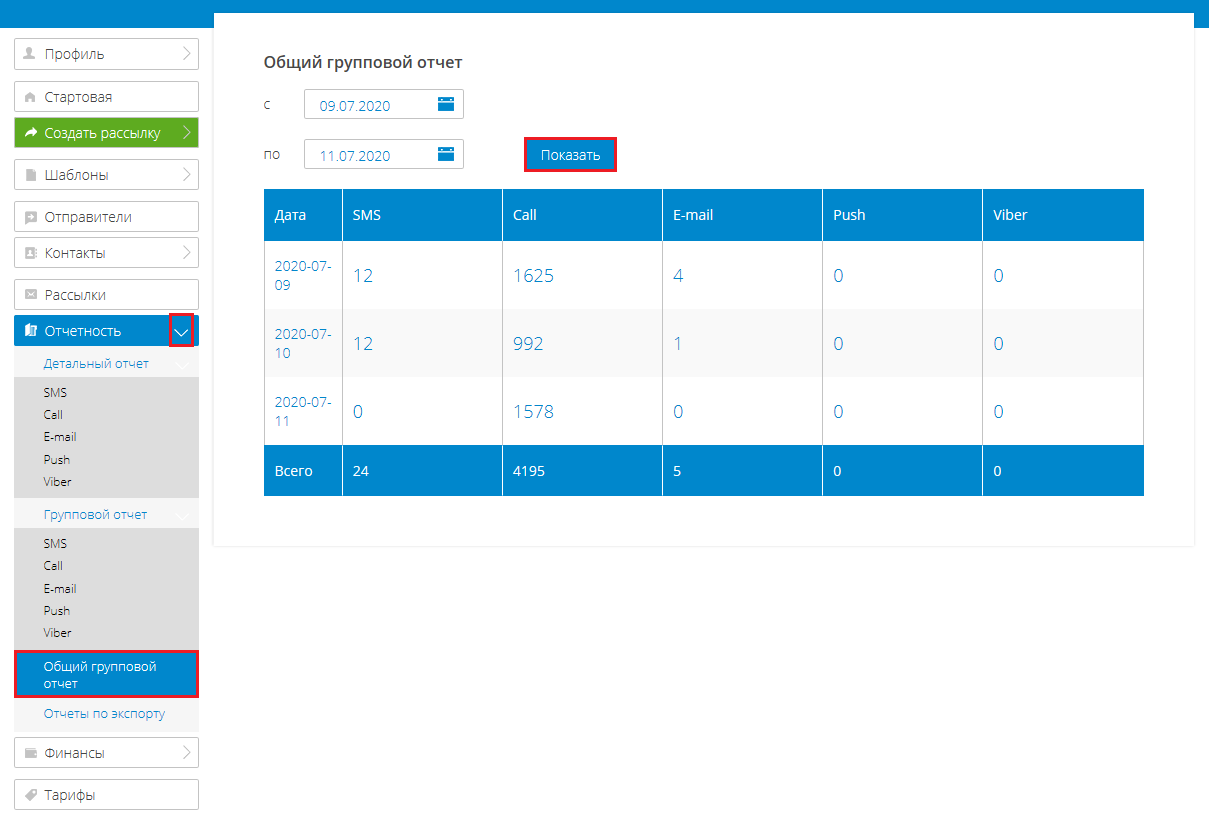
Выгрузка данных в файл
Важно: Любую информацию, представленную на страницах детального и группового отчета можно выгрузить как csv-файл. Для этого надо указать необходимые данные и нажать кнопку Выгрузить, после чего начнется формирование файла для скачивания.
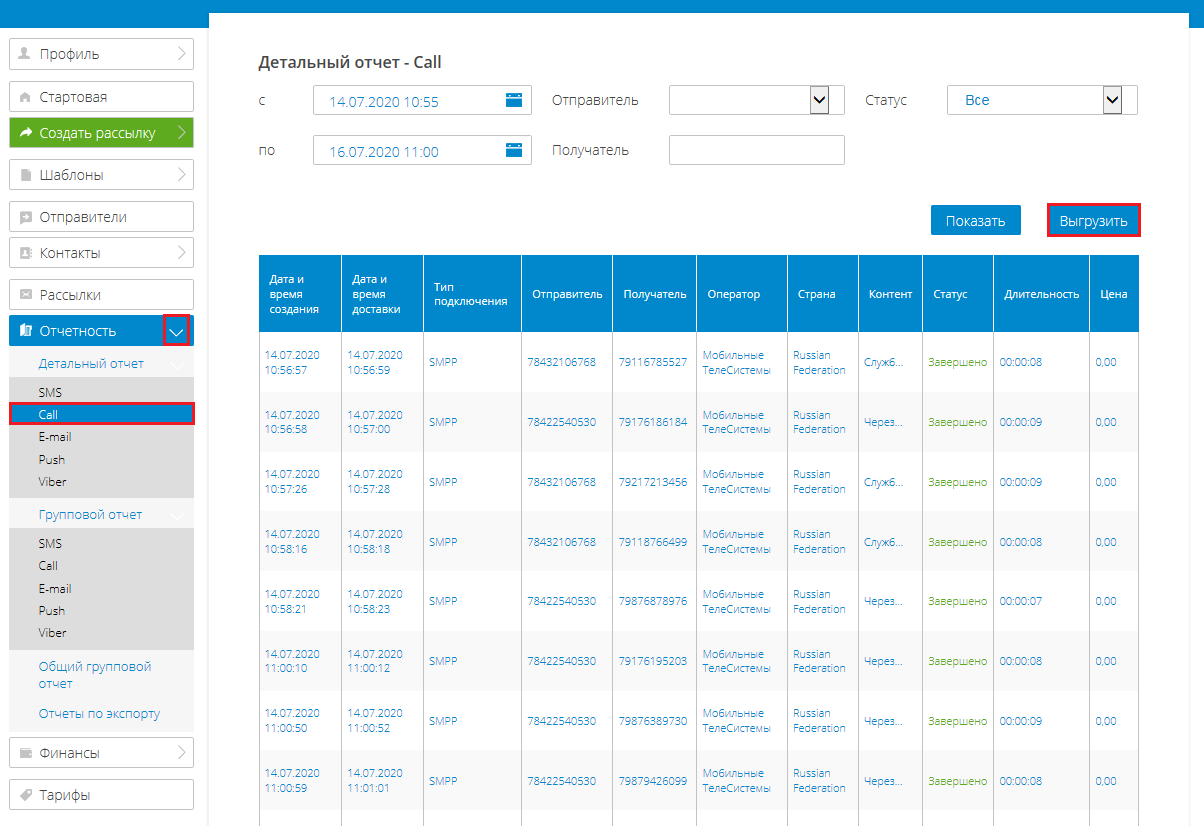
Отчеты по экспорту
На данной странице можно посмотреть формирующиеся отчеты по статистике и скачать уже сформированные отчеты.